מיקרופון דיסקורד לא עובד
כמובן שכיח שכל מוצר נשבר. המיקרופון אינו יוצא מן הכלל. אבל העובדה שהתרחשה בעיה אינה אומרת מוות. כמובן, ישנן דרכים שיעזרו לך להגדיר מחדש את המכשיר שלך. לכן, במאמר זה ננתח את הגורמים העיקריים לפגמים, וגם נשקול את האפשרויות שבאמצעותן תוכל להגדיר את הציוד.

תוכן המאמר
למה המיקרופון לא עובד בדיסקורד?
יש כמה ניואנסים לנושא הזה. לפיכך, במצב מסוים עשויים להיות מקורות שונים להתרחשות תקלות. בהתאם לכך, על מנת להבין בצורה מדויקת יותר את כל המהות, מומלץ לשקול כל מקרה לגופו.
דיסקורד לא יכול לראות את המיקרופון
כמובן, הסיבות עצמן תלויות ישירות במאפיינים האישיים הנחשבים על ידי המערכת, עם זאת, הנפוצה ביותר היא כיבוי המיקרופון לחלוטין. לפיכך, יש לבצע את ההליך הבא:
- ראשית, עליך לבדוק פעמיים את החיבור של ציוד חיצוני ישירות ליחידת המערכת של המחשב האישי שלך.
- לאחר מכן, תוכל לסקור בקפידה את הגדרות מערכת הקול.היות ובשלב זה עלול להתגלות שהמכשיר רק כבוי לחלוטין.
- לכן, לא יזיק לוודא שכרטיס הקול והדרייברים שלך פועלים. אם מותקנת אצלך גרסה ישנה, מומלץ מאוד לעדכן אותה. עם זאת, כדי להבהיר את המידע, אתה צריך ללכת למנהל ההתקנים, שנמצא ישירות במחשב האישי שלך. לאחר מכן, עליך למצוא את סמל המיקרופון וללחוץ עליו פעם אחת. כאן תוכלו לקבל את כל החומר האפשרי על הנהג. אם אתה עדיין צריך לעדכן, אז תצטרך להוריד את מנהל ההתקן מהאינטרנט או, אם אפשר, לבצע עדכון אוטומטי.
התייחסות. כמו כן, אל תשכח כי האפליקציה עלולה להיות מיושנת. למעשה, זה צריך להתעדכן מעת לעת בעתיד.
לפיכך, אין כאן שום דבר מסובך, רק חשוב לוודא שכל מנגנון פועל במלואו. מכיוון שלרוב מתעוררות בעיות בשל העובדה שאחד האלמנטים אינו מבצע באופן אמין את תפקידיו.
המיקרופון עובד, אבל אתה לא יכול לשמוע אותו בדיסקורד
והבעיה הזו, כמובן, קשורה להגדרות הפנימיות של המסנג'ר. כלומר, תיקון המצב ייעשה אחרת. כלומר, יש להשלים את הנקודות המתוארות להלן:
- הדבר הראשון שצריך לעשות הוא להפעיל את האפליקציה. לאחר מכן עליך לעבור לקטע המכיל הגדרות משתמש.
- ואז הכל פשוט: לחץ על הכרטיסייה שנקראת "קול ווידאו". רשימה של שמות מכשירים תהיה זמינה. תצטרך לסמן את זה שהוא שלך - המיקרופון שחובר בעבר.
- לאחר מכן תצטרך לעבוד עם המחוון.אם הוא בין 10 אחוז ל-15 אחוז, אפשר להגדיל את הנתון ל-50 או 60.
- במצב קלט, רצוי להגדיר "הפעלת מגע" ולציין את הפרמטרים המינימליים ביותר. לסיכום, עדיין תוכלו להתנסות בהגדרות ולמצוא לעצמכם את הפתרון האידיאלי, בו הסאונד יישמע אפילו באפליקציית תקשורת חינמית. אבל כאן שוב: קודם כל צריך לוודא שהמיקרופון עצמו פועל.
אם אף אחד מהדברים לעיל לא עזר, אז ללא ספק תצטרך לפנות למרכז שירות, שם הוא יעזור לך גם לגלות את מקור הבעיה וגם להבין איך לתקן אותה.
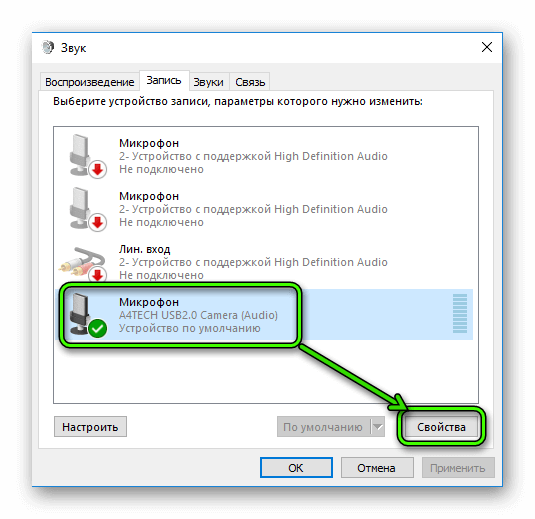
כיצד להגדיר מיקרופון בדיסקורד
לאחר פתרון הבעיות והציוד מוכן לבצע את עבודתו במקסימום, ניתן להמשיך בהגדרות, שתלויות גם במכשיר הראשי: זה יהיה מחשב אישי או מחשב נייד.
דיסקורד כיצד להפעיל מיקרופון
לכן, על מנת להפעיל את המוצר ולהשיג את התוצאה, תצטרך לבצע את אלגוריתם הפעולות הבא, הכרוך בהגדרת התוכנית:
- ראשית עליך להפעיל את האפליקציה. בשורה שבה נמצא שם המשתמש, יש אייקון שצריך ללחוץ פעם אחת.
- לאחר מכן, יופיע חלון ההגדרות, שבו עליך לבחור בקטע "קול ווידאו". תינתן לך שתי אפשרויות: "עוצמת המיקרופון" ו"עוצמת השמע". הראשון מתאים להתקן הקלט. באשר לשני, זוהי השפעתו על שכפול הודעות קוליות שנשלחות על ידי בן השיח.
- כך, באמצעות הסליידר, תוכלו להזיז את פרמטרי הסאונד לכל כיוון: להפוך אותו לשקט יותר ולחזק יותר.
- כעת עליך לפנות לסעיף התקני קלט. הוא זה שמציג את המיקרופון. כתוצאה מכך, מסופק גם חיפוש אוטומטי של כל האפשרויות האפשריות. בעזרתו, הבעלים יכול לבחור את המועדף ביותר ולקיים איתו אינטראקציה נוספת. אל תשכח את ה"מסקנה". קטגוריה זו כוללת לא רק רמקולים, אלא גם אוזניות, בהתאמה.
- פונקציית ה-Push to Talk אחראית על עיכוב הפעלת המקשים החמים. על ידי הגדרת המחוון למקסימום, קולך יישמע רק לאחר שתי שניות של לחיצה על הכפתור.
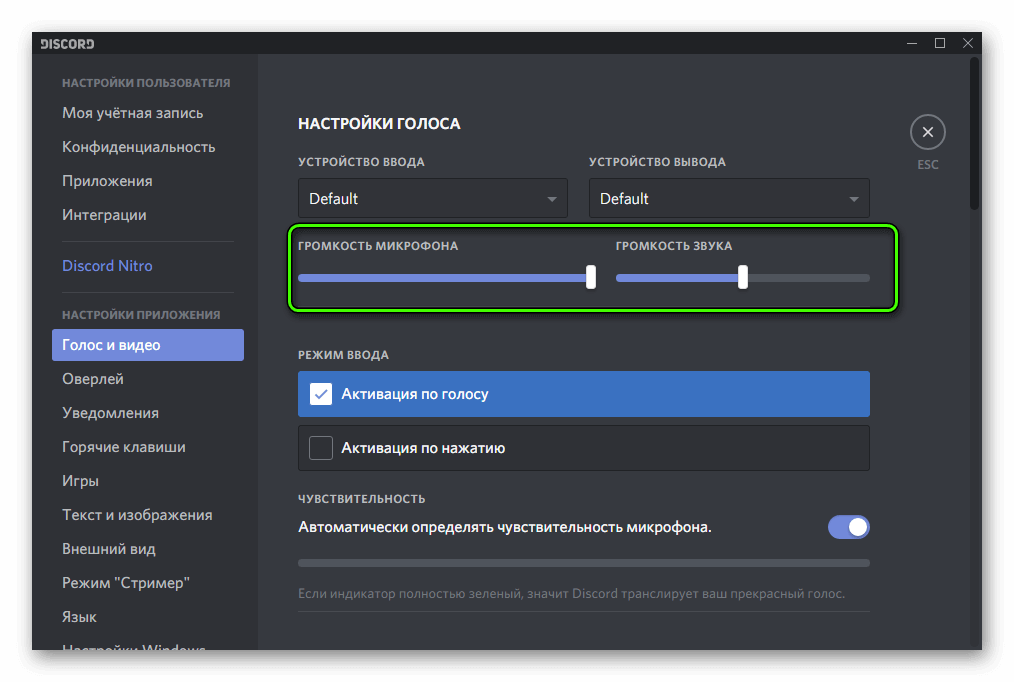
כיצד להפעיל את המיקרופון בדיסקורד במחשב נייד
הוראה זו תהיה שימושית עבור משתמשי Windows 7. אז, ישר לביצוע:
- בפינה הימנית התחתונה אתה אמור למצוא סמל רמקול מיוחד וללחוץ עליו פעם אחת עם כפתור העכבר הימני.
- לאחר מכן תוכל להשתמש בחלון שנקרא "סאונד". בנוסף, ניתן לזהות תמונה של מיקרופון. אם הוא לא פעיל, עליך ללחוץ לחיצה ימנית על חלון "הפעל".
למעשה, זו כל התוכנית, שאחריה הציוד אמור לעבוד.
אם המכשיר עדיין לא עובד, רצוי לעבור ישירות להגדרות האפליקציה, וזאת דרך חשבון המשתמש. כתוצאה מכך, כל העיבודים זהים לאלה המבוצעים במחשב אישי: קטע הקול, שלאחריו מופעל ציוד הפלט. כדאי להבין שבמצב שבו שום שיטות לא עוזרות, תצטרכו לפנות לשורת המשימות. ודרכו אתה יכול לאשר את הפונקציונליות.

כיצד לאפשר גישה למיקרופון בדיסקורד
זה אפילו מהיר יותר מהחיבור עצמו. כל מה שאתה צריך זה:
- עבור אל "הגדרות מערכת" ולאחר מכן עבור אל "פרטיות". אז השורה "מיקרופון ומצלמה" תהיה זמינה עבורך; לחץ עליה.
- לכן, בחלון המתקבל תצטרך למצוא שני מתגים. הם נמצאים בקטע "אפשר לאפליקציות להשתמש במיקרופון ובמצלמה שלך". כפי שאולי ניחשתם, לסיכום, כדאי לשים לב לתשובה החיובית על השלט. לאחר מכן חשוב לא לשכוח את שמירת הפרמטרים שהשתנו. ברגע שהם משתנים, אתה יכול להתחיל בבטחה לבדוק את האינדיקטורים המעודכנים ולוודא שהמניפולציות בוצעו כהלכה. לפיכך, אין מורכבות בתהליך, כך שכל אחד יכול לעשות זאת.
כיצד להגדיר מיקרופון Discord כך שתוכל לשמוע אותו
כמובן, אתה יכול להתאים אישית את האפליקציה בלי סוף, אבל לא יהיה טעם אם בן השיח לא יכול לשמוע אותך. לכן, כדי להבטיח פונקציונליות מובטחת, עליך להשתמש בתוכנית:
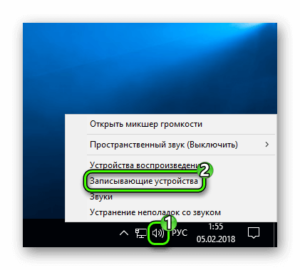 ראשית, כמובן, אנו בודקים את הגדרות התוכנית. אתה צריך ללכת לאפשרות "קול", ולאחר מכן לוודא שאתה מחובר.
ראשית, כמובן, אנו בודקים את הגדרות התוכנית. אתה צריך ללכת לאפשרות "קול", ולאחר מכן לוודא שאתה מחובר.- ודא שאין סימן ביקורת מעל שורת "הפעלה קולית".
- בשלב הבא עליך לפתוח הגדרות מתקדמות. ולאחר מכן השבת את הכרטיסייה שנקראת "בדיקת קול".
- אם קולך מופרע במהלך שיחה, עליך לשים לב לרגישות המיקרופון. לשם כך, בדרך כלל נקבע הערך האופטימלי. במצב אחר, אתה יכול להסיר לחלוטין את הסימון מעל הזיהוי האוטומטי.
תשומת הלב. אם עדיין אינך יכול להגדיר את דיסקורד ביעילות, ייתכן שתצטרך להתקין גרסה מעודכנת. או נסה להיכנס עם חשבון מנהל מערכת.בנוסף, כדאי לוודא שהמיקרופון פועל בכלל. ניתן לעשות זאת בקלות באמצעות תוכנות שונות אחרות או דרך ההגדרות של מערכת ההפעלה שלך.





